当前位置:首页 > 帮助中心 > 开机按什么进入u盘启动重装-开机按什么进入U盘启动重装
开机按什么进入u盘启动重装-开机按什么进入U盘启动重装
开机按什么进入u盘启动重装?对于不懂技术的用户来说,重装系统似乎是一件很难的事情,尤其是电脑还遇到故障,比如说无法开机、蓝屏、黑屏、自动重启等,让人一筹莫展。但好消息是,这些问题在大多数情况下并不是硬件故障,可以重装系统解决。下面就来学习开机按什么进入U盘启动重装吧。
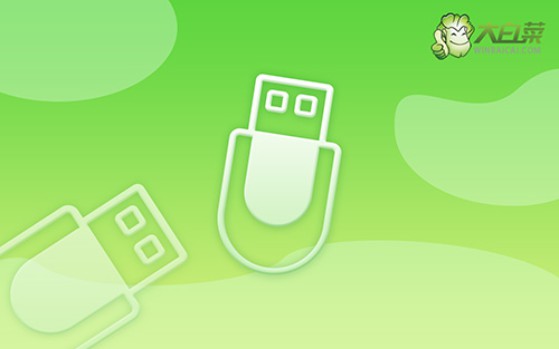
一、重装系统准备
系统版本: Windows 7企业版
安装工具:大白菜u盘启动盘制作工具(点击红字下载)
二、重装系统提醒
1、在使用U盘启动盘重装系统之前,请确保备份所有重要的数据。因为一旦C盘被格式化并写入新数据,原有的数据将无法恢复。
2、U盘启动盘的制作是重装系统的关键步骤之一,请选择一个可靠的U盘进行制作,以免制作失败。
3、完成U盘启动盘制作,可以访问“MSDN我告诉你”网站,下载所需的系统镜像文件,并按照指引进行安装。
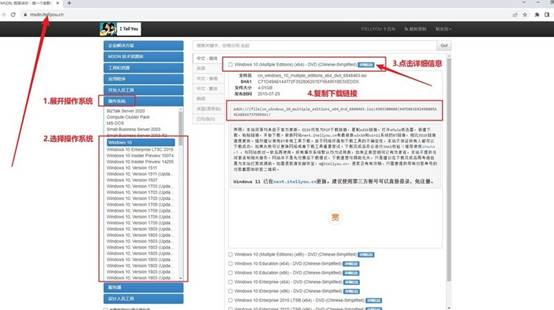
三、重装系统步骤
第一步:制作大白菜U盘
1、进入大白菜官网网址(winbaicai),下载U盘启动盘制作工具,解压缩到指定文件夹或桌面。
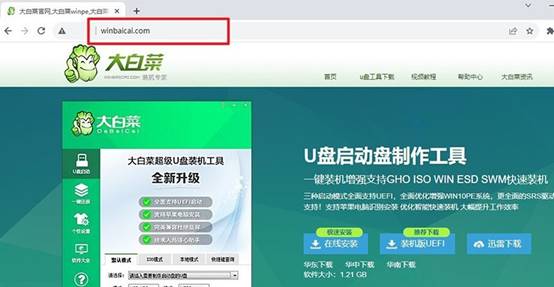
2、将一个容量为8GB的U盘插入电脑,打开u盘启动盘制作工具,如图所示,制作一个u盘启动盘。
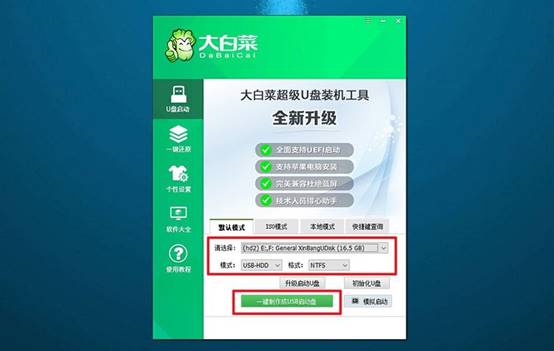
第二步:启动大白菜U盘
1、在重新启动电脑前,搜索并记录u盘启动快捷键,可以点击链接或查看下面截图。
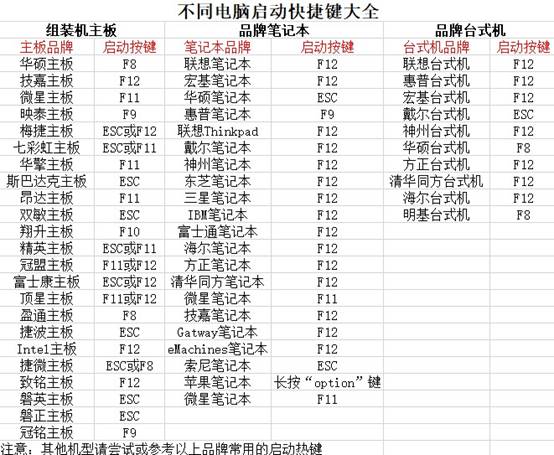
2、重启电脑,在启动画面出现之前,迅速按下U盘启动的快捷键,进入启动选项界面,选中u盘回车。
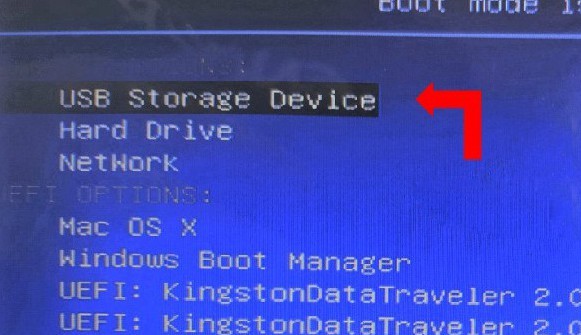
3、在大白菜主菜单中,选择对应编号【1】,并按下回车键,进入U盘WinPE系统桌面。
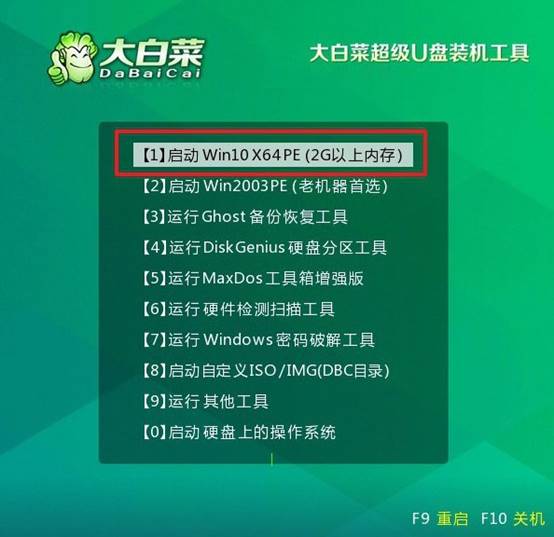
第三步:大白菜U盘安装系统
1、打开桌面上的一键装机软件,选择系统镜像,安装到C盘,并点击“执行”。
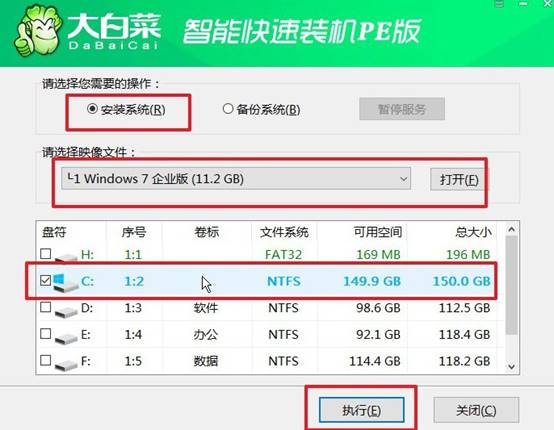
2、在还原设置窗口中,可以不用设置,默认选择,并点击“确认”。
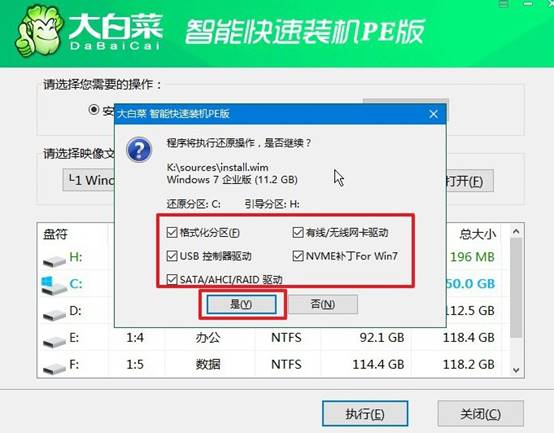
3、在系统重装进程界面上,确保选中自动完成安装后自动重启的选项,以便电脑后续操作。
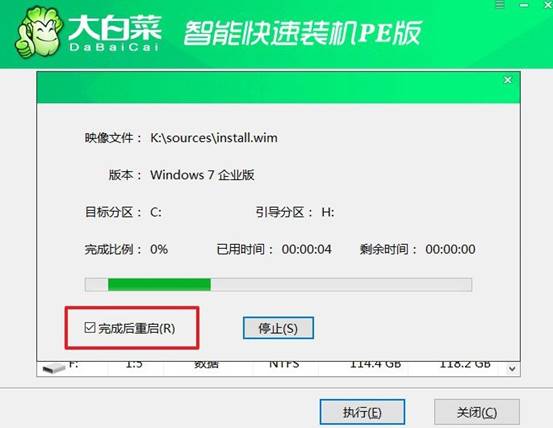
4、最后,大白菜装机软件将自动开始安装Windows系统,无需额外干预,直至安装完成。

关于开机按什么进入U盘启动重装的内容,就讲解到这里了。如果自己的电脑有问题,可以借助其他人的电脑来制作u盘启动盘,然后将这个U盘插入出问题的电脑,启动时通过快捷键设置u盘启动后,即可进入PE系统环境重装系统。

